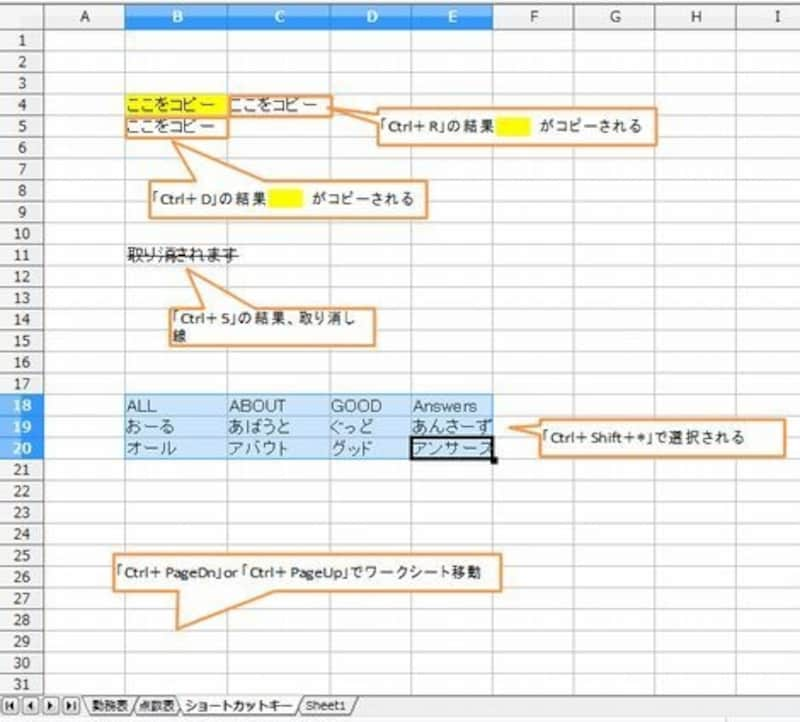覚えると入力スピードが格段にアップ!
ショートカットキーをそれぞれ独自のカテゴリに分けてみました。他にもまだまだありますが、自身がよく使うショートカットキーをまとめましたので、紹介します。※添付画像に一部ですが抜粋して載せましたので、参考にしていただければイメージがつきやすいかと思います。
◆ファイル操作、移動
- 「Ctrl+Tab」: ファイル間の移動。二つ以上開いている場合に便利!
- 「Ctrl+Page Up/Page Down」:ワークシート間の移動。アクティブシートから他のシートに簡単に移動できます。
- 「Ctrl+O(オウ)」:既存ファイルオープン。ファイル選択ダイアログが開きます。
- 「Ctrl+S」:ブックの保存。上書き保存も簡単にできます。
- 「Ctrl+P」: 印刷します。
- 「Ctrl+1」:セルの書式設定ダイアログが表示されます。
- 「Ctrl+Z」:直前の操作を元に戻す。
- 「Ctrl+D」: 上のセルを(Down)コピー、「Ctrl+R」: 左のセルを(Right)コピー。
- 「F4」or「Ctrl+Y」:直前の操作の繰り返しをします。
- 「Ctrl+5」:取り消し線。私は意外と使います。
- 「Ctrl+Shift+矢印」:データ範囲の端(今いるセルから空値のセル)までを選択します。
- 「Ctrl+Shift+HOME」: 選択範囲をワークシートの先頭セルまで選択します。
- 「Ctrl+Shift+END 」:選択範囲をデータ入力範囲の右下隅セルまで選択します。
- 「Ctrl+Shift+*」アクティブセル領域を選択します。
- 「Ctrl+Space」選択範囲を列全体に拡張します。